选择适合的音箱
在使用电脑与蓝牙音箱连接前,需先选购适当的音响设备。市场上各类蓝牙音箱琳琅满目,如便捷易携的户外音箱、居家听乐的家庭音响等,皆可根据个人的实际需求及预算进行挑选。一般而言,便捷式蓝牙音箱便于随身携带,适用于户外运动或旅行之用;而家居专用蓝牙音响则更适宜在家中静享高质量的音乐韵律。
选择好音箱后,接下来就是如何在电脑上连接这个蓝牙音箱了。

检查电脑是否支持蓝牙
在使用蓝牙音箱前,务必确认自身计算机是否具有蓝牙功能。部分便携式计算机及诸多台式机都自带蓝牙模块,可直接操作。若您的计算机缺少内置蓝牙功能,则需购置附加蓝牙适配器。此款配件可用USB借口插入计算机,以实现与蓝牙设备的连接。
打开电脑的蓝牙功能
在确定计算机具备蓝牙能力之后,应首先启动这一功能。此过程各操作系统有所不同,但大体上,在Windows环境下,用户可通过“控制面板”或“任务栏”中的“通知中心”查找并进入“设置”-“设备”-“蓝牙及其他设备”菜单,进而开启蓝牙功能;另一方面,在Mac OS X系统中,只需轻按位于屏幕右上角的苹果标志,选择“系统偏好设置”-“蓝牙”进行配置即可。

将音箱设置为可被发现
若欲使计算机识别并链接音响设备,需将音箱设置于可检测状态。普遍而言,起先所购入之全新音响设备,均附带有详尽操作手册,其中便包涵了如何使音响设备进入可检测状态的步骤指导。基本上,只需在音响开机后,按住某特指定义按钮数秒,便能使其启用配对模式。

在电脑上搜索并连接音箱
在计算机上寻找并连接预设可被搜索的音箱。以Windows操作平台为例,依次进入“设置”-“设备”-“添加 Bluetooth 或其他设备”,查找周围可用的蓝牙设备后,选中所需音箱完成配对;对于Mac用户而言,只需在“系统偏好设置”-“Bluetooth”中查找并连结目标音箱即可。
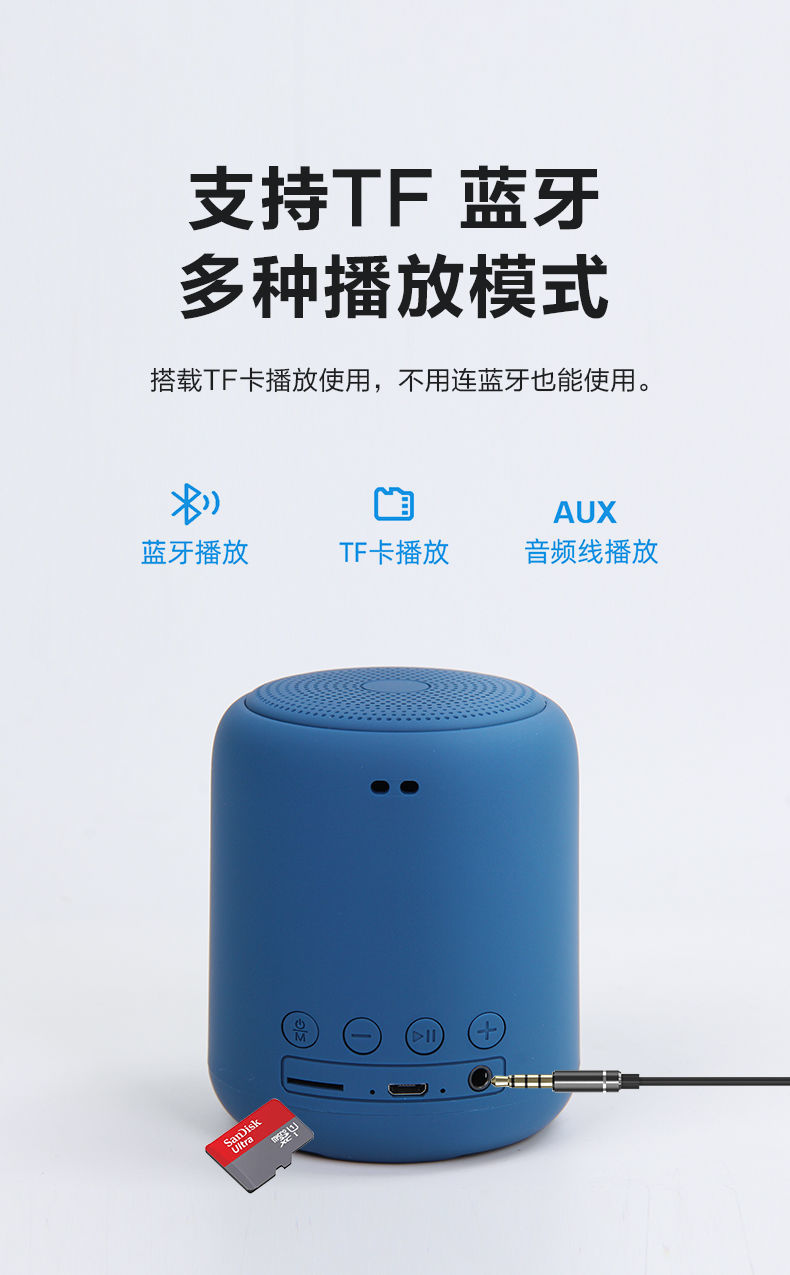
确认配对成功
经过上述步骤,电脑与音响间即建立了配对连结。此刻可播入测试音频以验证该连结是否顺畅。如经已链接音响听到声音,便证实配对成功。
调整声音输出设置
匹配成功后,用户可根据个人需求进行音效设置调整。在 Windows 系统环境下,只需在任务栏右下角的扬声器图标处使用鼠标右键即可访问“声音”选项,并将已经连接的 Bluetooth 音响设为默认音频输出设备;至于 Mac 操作平台,用户可通过单击屏幕右上方的音量图标,从弹出菜单中选用相应的 Bluetooth 音响作为输出设备。
享受高品质无线音乐
接下来的步骤即是无绳音乐的曼妙体验!摒弃有线的束缚,只需要通过蓝牙音箱与电脑成功对接即可,无论在何处您都可以沉浸在最爱的乐曲中。
本文详细阐述了在计算机上成功链接蓝牙音箱的步骤及注意事项,期望对您实现此操作有所帮助。









